Trasferire foto da PC a iPad: 6 modi comprovati per farlo
 Pubblicato da Lisa Ou / 30 dicembre 2021 09:00
Pubblicato da Lisa Ou / 30 dicembre 2021 09:00 Le persone tendono a conservare le foto come ricordi di un luogo, del cibo, di un momento e molto altro ancora. Più e più volte, guardiamo le nostre foto e ricordiamo cosa abbiamo provato in quel periodo. In realtà, vogliamo visualizzare queste immagini su un dispositivo portatile con uno schermo più grande, non solo seduti davanti a un PC. Ecco perché le persone amano avere o acquistare un iPad, che è diventato un'utilità di intrattenimento e un aiuto per l'ufficio. Tuttavia, se queste foto provengono dal computer, sarà sempre necessario scaricarle prima se desideri visualizzarle sul tuo iPad.
Invece di questo, cerchiamo metodi per trasferire semplicemente le tue foto dal PC al tuo iPad. Bene, questo post potrebbe essere stato preparato per te, perché qui ti mostreremo come trasferire foto dal PC.
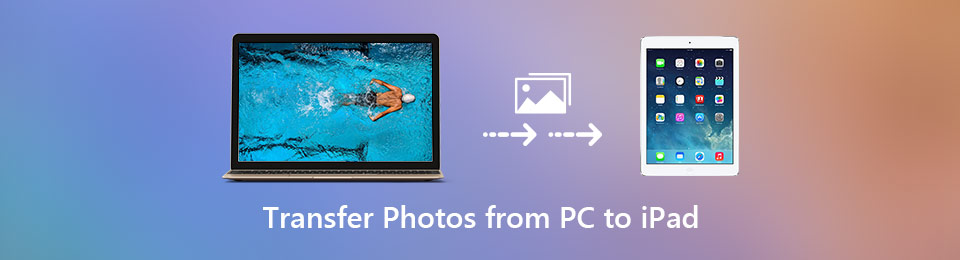

Elenco delle guide
Se hai una serie di foto sul tuo PC Windows che prevedi di spostare su iPad, sei nel posto giusto. Puoi fare affidamento sul modo di sincronizzazione di iTunes per copiare le immagini dal computer all'iPad. Tuttavia, alla maggior parte degli utenti iOS non piace il modo di trasferimento dei dati Apple.
Considerando ciò, condividiamo 3 in modi semplici per aiutarti a trasferire facilmente le foto dal PC all'iPad.
Con FoneTrans per iOS, ti divertirai a trasferire i tuoi dati da iPhone a computer. Non è possibile trasferire solo messaggi di testo iPhone sul computer, ma anche foto, video e contatti possono essere spostati facilmente sul PC.
- Trasferisci foto, video, contatti, WhatsApp e altri dati con facilità.
- Anteprima dei dati prima del trasferimento.
- iPhone, iPad e iPod touch sono disponibili.
Parte 1. Trasferisci foto da PC a iPad con iCloud
Un modo per trasferire le tue foto dal PC all'iPad è con iCloud. E ci sono due modi con questo metodo o iCloud che puoi fare sul tuo PC Windows. La prima cosa è trasferire le tue foto dal PC usando iCloud.com e la prossima è il programma iCloud di Windows. Scopri come eseguire il trasferimento utilizzando questi due passaggi e i relativi passaggi.
Metodo 1. Come trasferire foto da PC a iPad con iCloud.com:
Passo 1 Innanzitutto, sul tuo browser di ricerca, trova e visita iCloud.com. E accedi al tuo ID Apple.
Passo 2 Quindi, nell'interfaccia principale, scegli il Foto icona.
Passo 3 Successivamente, nell'angolo in alto a sinistra, fai clic su Carica foto icona.
Passo 4 Infine, seleziona le foto che vuoi caricare sul tuo computer dal tuo PC.
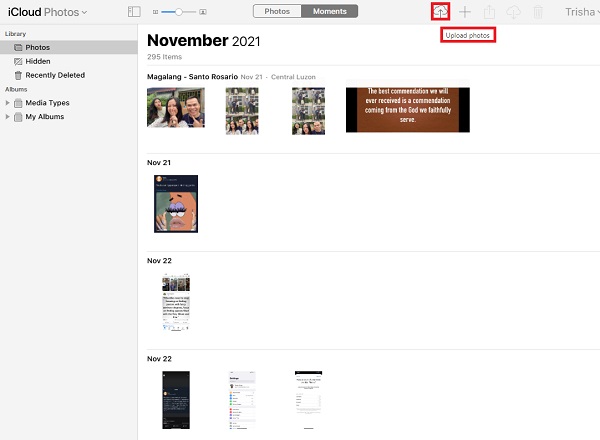
Quindi, quando guardi la tua app Foto sul tuo iPad, vedrai queste immagini. Le immagini che hai trasferito dal tuo computer verranno sincronizzate grazie al tuo iCloud.
Un'altra cosa, iCloud ti consente anche di sincronizzare le tue foto o i tuoi file su dispositivi Apple e non Apple. Quindi, puoi anche scaricare un'applicazione iCloud sul tuo computer. Prendi nota che, nel seguente metodo, devi assicurarti di aver abilitato le foto di iCloud sul tuo iPad.
Metodo 2. Trasferisci le foto dal PC all'iPad con l'app iCloud su Windows:
Passo 1 La prima cosa che devi fare è scaricare iCloud per Windows sul Microsoft Store da scaricare sul tuo PC.
Passo 2 Successivamente, l'app verrà avviata automaticamente. E accedi al tuo ID Apple che stai utilizzando sul tuo iPad.
Passo 3 Successivamente, fare clic sul Opzioni accanto all'icona Foto e attiva il Libreria di foto di iCloud facendo clic sulla casella accanto.
Passo 4 Quindi, assicurarsi che il Carica nuove foto e video dal mio PC sono abilitati. Sotto questa opzione, fare clic su Cambiamento di per selezionare la cartella contenente le foto che desideri trasferire dal tuo PC al tuo iPad.
Passo 5 Dopo che le foto sono state sincronizzate, ora puoi visualizzarle nel file Foto app sul tuo iPad.
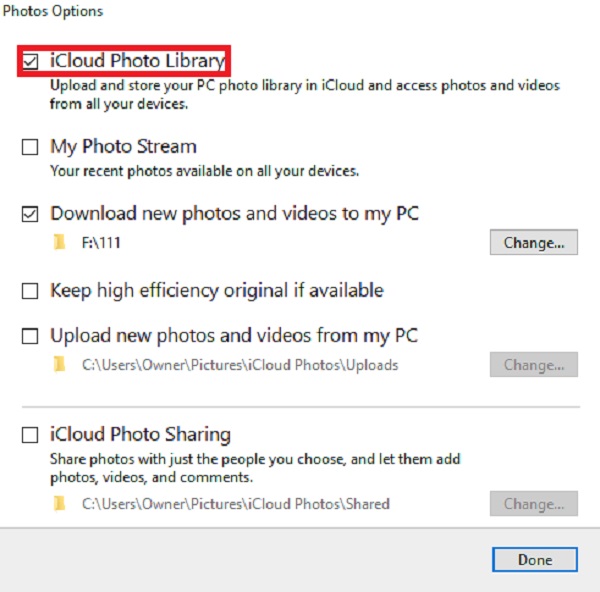
E questo è tutto! Sarai in grado di visualizzare o vedere le immagini sul tuo iPad che hai trasferito dal tuo PC. Successivamente, puoi anche trasferire le tue foto dal tuo PC o Mac utilizzando iTunes o Finder. Vuoi sapere come? Vedi la parte successiva di questo post.
Con FoneTrans per iOS, ti divertirai a trasferire i tuoi dati da iPhone a computer. Non è possibile trasferire solo messaggi di testo iPhone sul computer, ma anche foto, video e contatti possono essere spostati facilmente sul PC.
- Trasferisci foto, video, contatti, WhatsApp e altri dati con facilità.
- Anteprima dei dati prima del trasferimento.
- iPhone, iPad e iPod touch sono disponibili.
Parte 2. Trasferisci le foto dal PC all'iPad con iTunes/Finder
Quando si tratta di trasferimento dati, iTunes potrebbe essere la prima cosa e la prima opzione che ti verrà in mente perché sai che questo programma consente agli utenti di fare una copia del proprio iPhone o iPad e di gestire file e dati iOS. Ma devi tenere a mente che otterrà le tue foto dal tuo iPad e le scambierà con le immagini appena sincronizzate. Tuttavia, questi sono i passaggi per trasferire le tue foto dal PC all'iPad con iTunes o Finder.
Passaggi su come trasferire foto da PC a iPad con iTunes/Finder:
Passo 1 Innanzitutto, scarica e installa iTunes sul tuo PC.
Passo 2 Quando iTunes si apre automaticamente dopo il processo di installazione, collega il tuo iPad al computer utilizzando un cavo USB quando si apre.
Passo 3 Quindi, fare clic su iPhone icona del dispositivo sull'interfaccia principale di iTunes. Quindi, seleziona Foto nell'angolo della colonna di sinistra.
Passo 4 Successivamente, controlla il Sync Foto e seleziona la casella accanto a Cartella selezionata. Dove sono le tue foto che desideri trasferire.
Passo 5 Infine, fai clic sul APPLICA e aspetta. Questo è tutto!
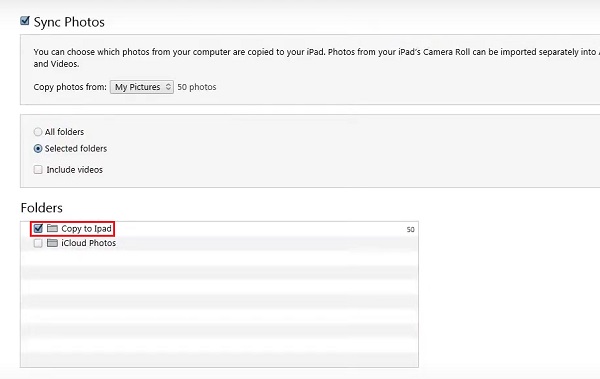
Stessa cosa e procedura che farai all'app Finder sul tuo Mac. È così che puoi trasferire o, per essere precisi, copiare le tue foto dal tuo PC o computer utilizzando l'app iTunes. Nella parte successiva, abbiamo una delle migliori alternative che puoi utilizzare per trasferire le tue immagini da un PC al tuo computer.
Con FoneTrans per iOS, ti divertirai a trasferire i tuoi dati da iPhone a computer. Non è possibile trasferire solo messaggi di testo iPhone sul computer, ma anche foto, video e contatti possono essere spostati facilmente sul PC.
- Trasferisci foto, video, contatti, WhatsApp e altri dati con facilità.
- Anteprima dei dati prima del trasferimento.
- iPhone, iPad e iPod touch sono disponibili.
Parte 3. Trasferisci foto da PC a iPad con FoneTrans per iOS
Cerchi invece la migliore alternativa per trasferire foto da PC a iPad? Questo strumento deve essere per te, FoneTrans per iOS. FoneTrans per iOS è un programma potente e affidabile su cui puoi fare affidamento quando trasferisci dati dai tuoi dispositivi. Non solo, questo strumento è disponibile sia per Mac che per Windows. Puoi spostare selettivamente i dati tra computer, dispositivi iOS, Finder e libreria iTunes. Inoltre, supporta dati da diversi dispositivi. Con questo strumento puoi sicuramente trasferire le tue foto dal PC all'iPad. Scopri come seguendo le istruzioni riportate di seguito.
Passaggi su come trasferire foto da PC a iPad con FoneTrans per iOS:
Passo 1 Prima di tutto, vai sul sito Web ufficiale di FoneTrans per iOS per scaricarlo e installarlo sul tuo computer.
Passo 2 Al termine del processo di installazione, si aprirà automaticamente, collega il tuo iPad al computer. E vedrai i dettagli del tuo iPad. Quindi, fare clic su Foto opzione nell'angolo della colonna di sinistra.

Passo 3 Successivamente, inizierà a caricare le tue foto dal tuo iPad. Quindi, fare clic su Aggiungi e scegli Aggiungi File.
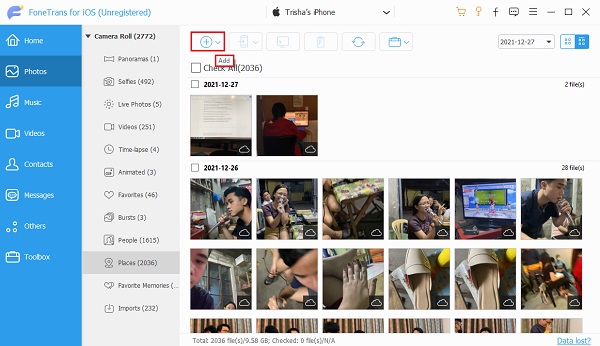
Passo 4 Successivamente, trova la cartella dal tuo computer in cui si trovano le foto che desideri trasferire. Quindi, seleziona le immagini. E clicca Apri.
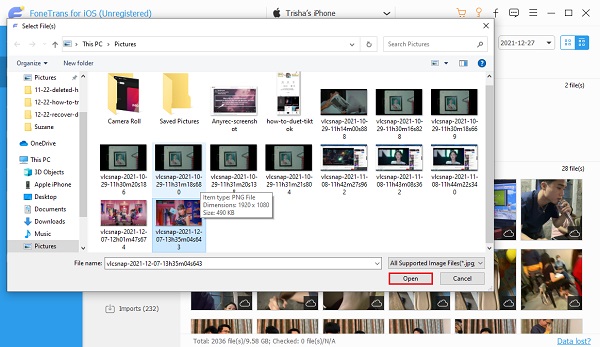
Passo 5 Attendi il trasferimento delle foto e il gioco è fatto!
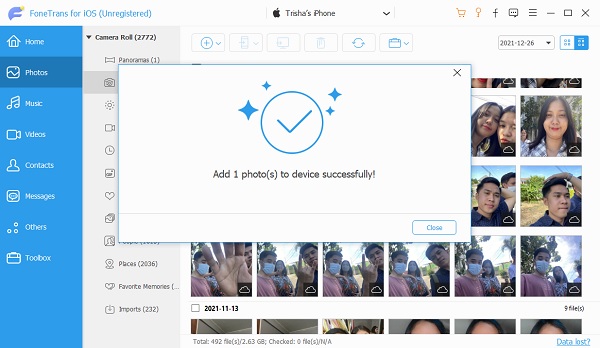
Infine, dopo aver aggiunto o trasferito con successo le tue foto dal PC al tuo iPad, puoi visualizzarle e accedervi sul tuo iPad. In effetti, con l'aiuto di questo strumento, sarai in grado di trasferire le tue foto con molta facilità. Inoltre, non ha richiesto molte cose, puoi semplicemente connettere il tuo telefono e iniziare il trasferimento. Nella quarta parte di questo post imparerai anche a condividere le immagini con Google Drive.
Parte 4. Trasferisci foto da PC a iPad con Google Foto
Google Foto è un altro archivio di dati online che ti consente di sincronizzare e archiviare le tue foto su diversi PC, smartphone e tablet. Tuttavia, è necessario tenere presente che ti darà solo un limite di spazio di archiviazione gratuito di 15 GB per l'archiviazione dei tuoi dati. Quindi, se devi trasferire più di quello spazio di archiviazione, dovrai aumentare o aggiornare il tuo piano. E, ecco i passaggi per ottenere foto dal tuo PC da trasferire su iPad utilizzando Google Foto.
Passaggi su come trasferire foto da PC a iPad con Google Foto:
Passo 1 Innanzitutto, vai al sito di Google Foto e accedi al tuo account Google.
Passo 2 Quindi, nell'angolo della colonna di sinistra, fai clic sul pulsante Carica. Quindi, fare clic computer. Quindi, seleziona le foto che desideri trasferire o copiare dal tuo PC al tuo iPad.
Passo 3 Successivamente, verrà visualizzata una notifica, quindi scegli la dimensione del caricamento. Quindi, fai clic su Continua. Quindi, verrà caricato su Google Foto. Puoi anche fare clic su Aggiungi all'album, dove puoi trovare facilmente le tue foto quando le vedi sul tuo iPad.
Passo 4 Quindi, sul tuo iPad, apri Google Foto. Quindi, trova l'album in cui si trovano le foto caricate per spostarle sul tuo iPad.
Passo 5 Successivamente, scegli le foto, quindi fai clic su Condividi icona. Infine, tocca il Risparmi al dispositivo. E basta!
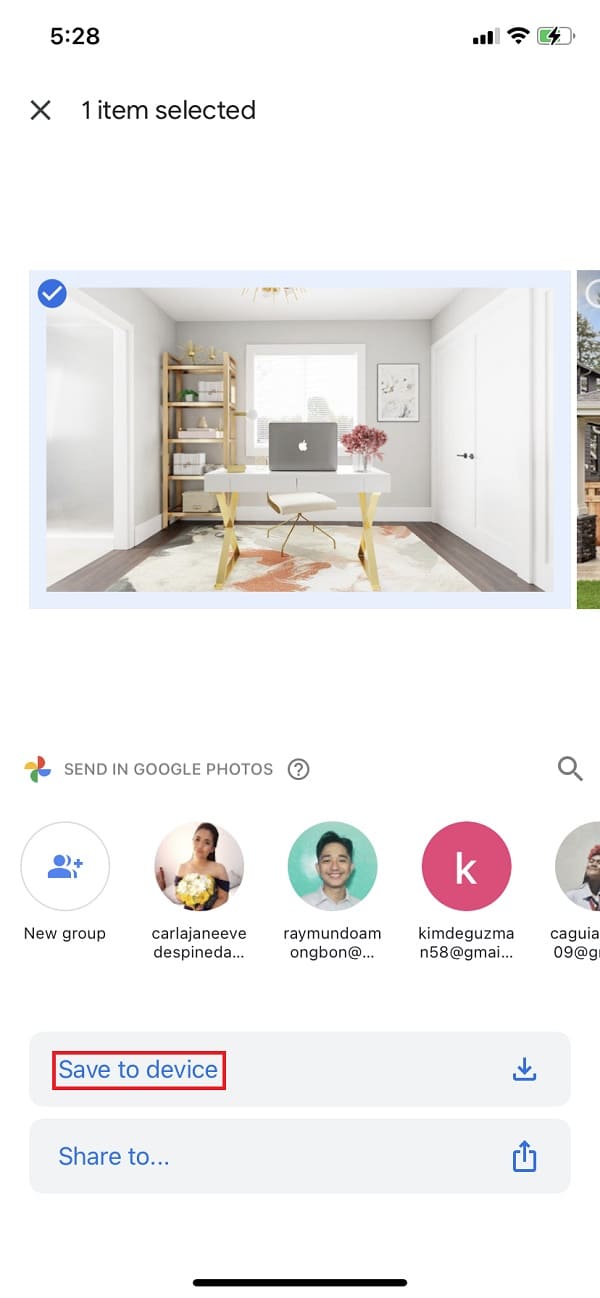
È così che puoi trasferire le tue foto dal PC al tuo iPad con Google Foto. Tuttavia, ci sono molti processi giusti, a differenza dei metodi introdotti in precedenza. Tuttavia, è possibile condividere le immagini dal PC all'iPad utilizzando questa applicazione.
Parte 5. Domande frequenti Trasferimento di foto da PC a iPad
1. Il trasferimento delle foto dal PC all'iPad influisce sulla qualità delle immagini?
Può essere un sì o un no perché dipende dal metodo utilizzato per il trasferimento che influenzerà la qualità delle tue immagini.
2. Posso trasferire una cartella che contiene foto da un PC a un iPad?
Certo che è possibile! Con l'aiuto di FoneTrans per iOS discusso sopra, non solo puoi trasferire o copiare le foto in modo selettivo o solo scegliere le immagini, c'è un'opzione in cui fai clic sul pulsante Aggiungi, selezionerai Aggiungi file o Aggiungi cartella. Quando fai clic sul pulsante Aggiungi file, tutte le immagini all'interno della cartella scelta verranno aggiunte anche all'app Foto dell'iPad.
Conclusione
Per concludere, questi sono i 6 migliori metodi comprovati che puoi utilizzare se desideri trasferire le tue foto dal PC al tuo iPad. Inoltre, puoi sicuramente fare affidamento su questi modi perché abbiamo scelto i migliori approcci al tuo problema. Eppure, tra questi metodi, questo strumento è notevole per le sue caratteristiche e le migliori prestazioni, FoneTrans per iOS. Anche così, sarà sempre una tua decisione quale modo utilizzare.
Con FoneTrans per iOS, ti divertirai a trasferire i tuoi dati da iPhone a computer. Non è possibile trasferire solo messaggi di testo iPhone sul computer, ma anche foto, video e contatti possono essere spostati facilmente sul PC.
- Trasferisci foto, video, contatti, WhatsApp e altri dati con facilità.
- Anteprima dei dati prima del trasferimento.
- iPhone, iPad e iPod touch sono disponibili.
